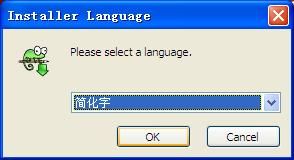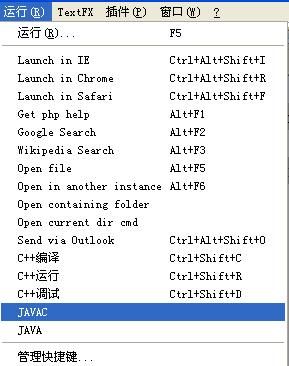Notepad++ 配置C++和Java开发环境
安装Notepad++
下载Notepad++
Notepad++主页
点击左侧的download标签,打开后选择适合自己的安装包,推荐下载 Installer 类型的,下载后可以直接双击安装。
选择安装语言 默认选择为简化字
点击OK-->下一步-->我接受
选择安装目录
继续下一步选择要安装的组件 可以全选 也可以默认安装
然后下一步-->安装--完成
打开notepad-->设置-->首选项...-->备份与自动完成
勾选 所有输入均启用自动完成(选择函数自动完成或者单词自动完成,凭个人喜好)
勾选 输入时提示函数参数
(1)配置C++开发环境
安装MinGW,具体百度, 可以安装MinGW-5.1.6.
一.MinGW 环境变量的设置设置path 变量,假设mingw安装在D盘,其设置如下 :
MINGW_HOME=D:\MinGW
LIBRARY_PATH=%MINGW_HOME%\lib
C_INCLUDE_PATH=%MINGW_HOME%\include
CPLUS_INCLUDE_PATH=%C_INCLUDE_PATH%\c++\3.4.5;%C_INCLUDE_PATH%\c++\3.4.5\mingw32;%C_INCLUDE_PATH%\c++\3.4.5\backward;%C_INCLUDE_PATH%
Path 最后加上;%MINGW_HOME%\bin
可以用开始 运行 cmd g++ -v 检查版本.
二.Notepad++配置C++ IDE
打开Notepad,“运行->运行(R)”弹出下面对话框:
在命令框中输入:cmd /k g++.exe -g -W -Wall -o $(CURRENT_DIRECTORY)/$(NAME_PART).exe $(FULL_CURRENT_PATH)
然后点击“保存” 名称可设为"C++编译"-->“OK”-->“运行”
同理,可以添加如下命令:
[C++运行] cmd /k $(CURRENT_DIRECTORY)/$(NAME_PART).exe $(FULL_CURRENT_PATH)
[C++调试] cmd /k gdb $(CURRENT_DIRECTORY)/$(NAME_PART).exe
(2)JAVA开发环境配置
假设搭建好JAVA开发环境(具体百度或者Google),然后按以下步骤进行;
打开Notepad,“运行->运行(R)”弹出下面对话框:
输入 cmd /k javac.exe $(FILE_NAME) 点击 保存 name 可以设为Javac .
同理输入cmd /k java.exe $(NAME_PART) 保存 命名为Java.
测试
写一个Java的helloworld
public class test {
public static void main(String args[])
{
System.out.println("你好,notepad++");
}
}
运行 Javac
运行java
如图所示
如果只是测试小程序可以用这种方法 比较方便,如果对于大程序建议使用专业的IDE
如果出现一些错误 有可能是编码方式有问题
更改编码方式即可
PS:在给同学设置时,出现了每次必须切换到当前工作路径,才可以运行,notepad有许多插件,比如PyNPP,安装好就可以运行python(前提是你安装好python)。